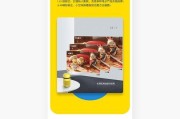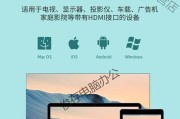随着科技的发展,儿童投影仪已经成为家庭娱乐和教育中不可或缺的一部分。家长常常会发现,通过投影仪投射出的图像和内容,能极大地吸引孩子的注意力并促进他们的认知发展。然而,当您想通过蓝牙功能连接投影仪到其他设备,以便孩子享受更加丰富的视听体验时,可能对如何开启这个功能感到困惑。本文将一步步详细介绍儿童投影仪蓝牙功能的开启方法,并解释每个步骤的意义,确保您能够轻松掌握这一技能。
1.熟悉投影仪型号与蓝牙开启要求
在开始之前,首先确保您的儿童投影仪支持蓝牙功能,并且蓝牙模块已经安装。通常,这些信息可以在产品说明书或官方网站上找到。了解您的投影仪型号,有助于您更快地识别出如何操作。确认投影仪有足够能量供电,因为某些操作可能需要投影仪处于开机状态。
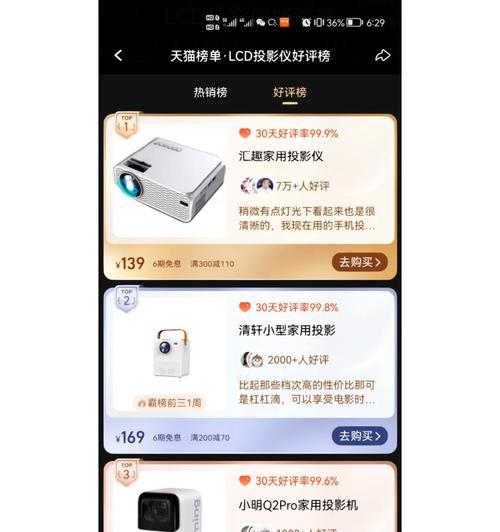
2.准备工作:确保投影仪处于可操作状态
在尝试开启蓝牙功能之前,请确保投影仪处于开机状态,并且已经连接到电源。如果投影仪有内置电池,确保电池电量充足。若投影仪处于待机模式,通常需要唤醒设备,以便操作。此时,通常需要按下投影仪上的电源按钮,或者使用遥控器。
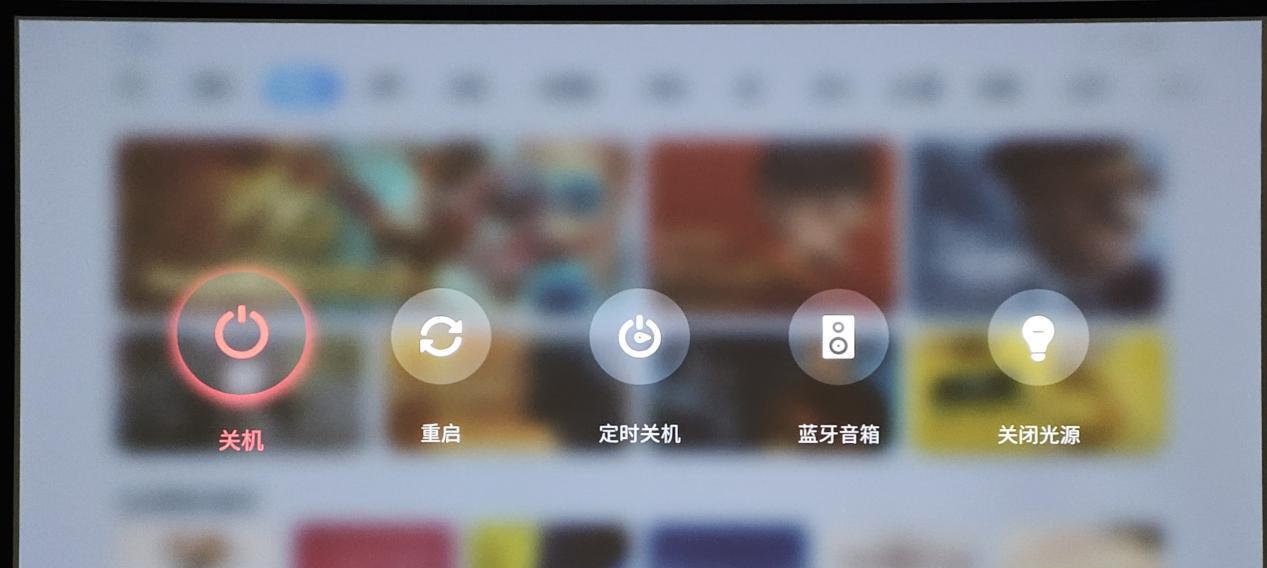
3.进入设置菜单
大多数投影仪可以通过遥控器或投影仪上的按钮进入“设置”菜单。通常,您需要找到一个名为“设置”、“菜单”或带有齿轮形状图标的按钮。按下该按钮后,屏幕上通常会显示设置菜单,您可以使用方向键或遥控器上的按钮来导航。
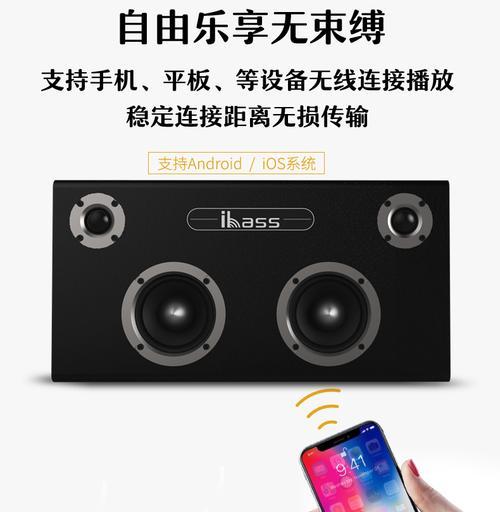
4.寻找蓝牙功能选项
在设置菜单中,找到与“蓝牙”、“无线”、“连接”或“设备”相关的选项。具体名称可能因不同的投影仪品牌和型号而异,但它们通常都位于一个名为“无线设置”、“连接设置”或者类似的子菜单中。使用方向键导航至该选项,然后按下“确认”或“选择”按钮进行下一步。
5.开启蓝牙功能
在“蓝牙”或“无线”设置菜单中,您应该能够看到一个用于开启或关闭蓝牙的选项。这个选项可能是通过一个开关滑块来控制,也可能是通过选择“开启”或“关闭”选项来实现。选择“开启”选项后,投影仪的蓝牙模块将启动,开始搜索可连接的设备。
6.将其他设备与投影仪配对
一旦投影仪的蓝牙功能开启,您可以打开希望与投影仪连接的设备(如智能手机、平板电脑或笔记本电脑)的蓝牙设置。在设备的蓝牙菜单中,搜索附近的蓝牙设备。投影仪名称通常会有品牌或型号标识,选择对应的投影仪名称进行配对。此时,投影仪屏幕可能会提示您输入一个配对码(此码一般为“0000”或“1234”),输入正确的配对码即可完成连接。
7.测试蓝牙连接是否成功
配对完成后,您可以通过尝试播放一段音频或视频来测试蓝牙连接是否成功。如果音频可以从投影仪内置扬声器中播放,或者视频能够正常投射,那么恭喜您,蓝牙功能已经成功开启,并且您的设备也已成功连接。
8.如果遇到问题怎么办
在操作过程中,如果您遇到无法开启蓝牙功能、搜索不到设备、无法配对等问题,可以先尝试以下步骤来解决:
确保所有设备的距离足够近。蓝牙的有效工作范围一般在10米以内,障碍物也可能影响连接。
如果投影仪长时间未能找到设备,尝试重新启动投影仪和您的设备。
检查投影仪和您的设备的蓝牙是否处于可发现模式。
查看设备的蓝牙是否与投影仪的蓝牙版本兼容。
如果以上方法都无法解决问题,可以查阅投影仪的用户手册或联系客服寻求帮助。
结语
开启儿童投影仪的蓝牙功能并不困难,只要按照本文的步骤操作,就可以轻松实现。通过投影仪的蓝牙功能,您可以为孩子带来更加丰富多彩的视听体验,无论是观看教育视频还是听音乐,都会让孩子的学习和娱乐更加多样化。随着您对投影仪使用技巧的掌握,相信您和孩子都将享受到更多乐趣。
标签: #投影仪蓝牙